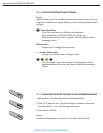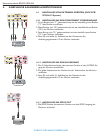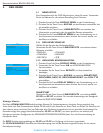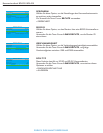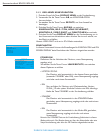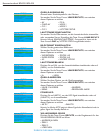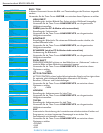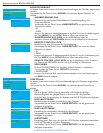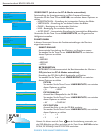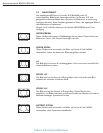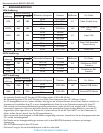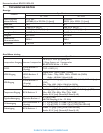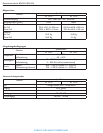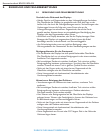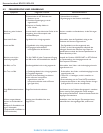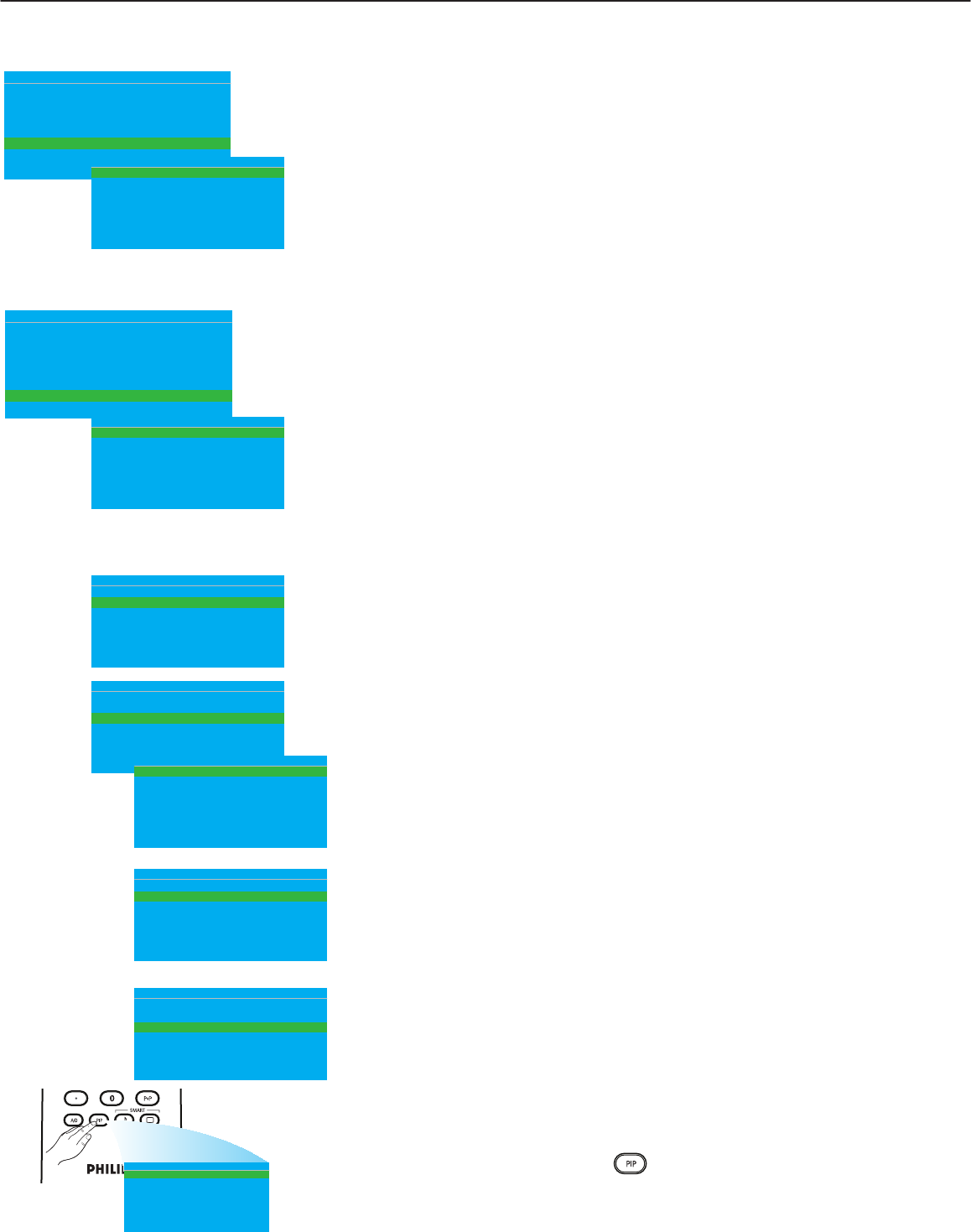
Benutzerhandbuch BDL3231/BDL4231
FUNKTIONEN
In diesem Untermenü können die Funktionseinstellungen des Monitors
eingerichtet werden.
SMART-EIN/AUS
Automatische Umschaltung des Monitors, um Energie zu sparen.
Verwenden Sie die Taste Cursor LINKS/RECHTS, um zwischen
diesen Optionen zu wählen
• AUS
• NIEDRIG
• MEDIUM
• HOCH
E I N S CH A LT E N
B I L D / TO N
H O H E S I C H E R HE I T
K O NT R O L L E
V I D E O E I N S T.
F U N K TI O N E N
K O NF I G U R AT I O N
>
>
>
>
>
>
S M A R T -E I N / AU S
B E T R IE B S S TU N
P I P
F U N K TI O N E N
N I E D RI G
0
>
S M A R T -E I N / AU S
B E T R IE B S S TU N
P I P
F U N K TI O N E N
N I E D RI G
0
>
S M A R T -E I N / AU S
B E T R IE B S S TU N
P I P
F U N K TI O N E N
N I E D RI G
0
>
P I P EI N
P I P SI G N A LQ U
P I P PO S I T IO N
P I P
J A
AV
1
P I P EI N
P I P SI G N A LQ U
P I P PO S I T IO N
P I P
J A
AV
1
P I P EI N
P I P SI G N A LQ U
P I P PO S I T IO N
P I P
J A
AV
1
E I N S CH A LT E N
B I L D / TO N
H O H E S I C H E R HE I T
K O NT R O L L E
V I D E O E I N S T.
F U N K TI O N E N
K O NF I G U R AT I O N
>
>
>
>
>
H O R I ZO N TA L E N
V E R T I KA L E N
P H A S E
U H R
A U TO EI N S T.
V I D E O E I N ST.
< >
< >
< >
< >
>
VIDEO EINST. (wird nur im PC-A-Modus unterstützt)
Feineinstellung der Anzeigegeometrie und Zeit-Frequenz-Parameter.
Verwenden Sie die Taste Cursor AUF/AB, um zwischen diesen Optionen zu
wählen
Verwenden Sie die Taste Cursor LINKS/RECHTS, um die gewünschte
Helligkeit einzustellen.
• HORIZONTALEN – Einstellung der horizontalen Position des Bildes.
• VERTIKALEN – Einstellung der vertikalen Position des Bildes.
• PHASE – Beseitigung von horizontalen Störlinien.
• UHR – Beseitigung von vertikalen Störlinien.
• AUTO EINST. - Automatische Einstellung der bestmöglichen Bildposition.
BETRIEBSSTUN
BETRIEBSSTUN zählt automatisch die Betriebsstunden des Monitors.
PIP (wird nur im PC-A-Modus unterstützt)
Einstellung der PIP (Bild-in-Bild)-Signalquelle und Position.
Verwenden Sie die Taste Cursor LINKS/RECHTS, um zwischen
diesen Optionen zu wählen
PIP EIN
Verwenden Sie die Taste Cursor LINKS/RECHTS, um zwischen
diesen Optionen zu wählen
• JA • NEIN
Hinweis: Sie können auch die Taste
an der Fernbedienung verwenden, um
den OSD-Bildschirm zu öffnen und dann mit der Taste Cursor AUF/AB zwischen
PIP EIN, PIP SIGNALQU und PIP POSITION umschalten.
P I P E I N
P I P S I GN A L Q U
P I P P O SI T I O N
P I P
J A
AV
1
PIP SIGNALQU
Auswahl der Videoquelle für das PIP-Bild.
Verwenden Sie die Taste Cursor LINKS/RECHTS, um zwischen
diesen Optionen zu wählen
• AV • CARD AV
PIP POSITION
Auswahl der Ecke, in der das PIP-Bild erscheint.
Verwenden Sie die Taste Cursor LINKS/RECHTS, um zwischen
diesen Optionen zu wählen
• 1 • 3
• 2 • 4
ZURÜCK ZUM INHALTSVERZEICHNI
S